Avrete sicuramente sentito parlare della Excel Art e dell’artista giapponese che crea dipinti su fogli di lavoro in Excel. Tutti voi avete sicuramente sempre usato questo programma per le sue potenzialità di calcolo, ma potevate immaginare che ci si potesse fare anche dell’arte?
Tatsuo Horiuchi è l’artista giapponese divenuto famoso per aver creato dei veri e propri capolavori d’arte con Excel. A vederli sembrano dei veri e propri dipinti ed invece sono celle di excel colorate; sul suo SITO WEB o su Spoon & Tamago potete osservare i suoi capolavori.
Con questa guida vogliamo illustrarvi come realizzare i vostri personali capolavori, partendo da qualsiasi immagine voi vogliate. Vediamo come fare.
PRIMI PASSI
Prima di tutto occorre copiare il Modello del foglio di lavoro nel proprio Drive di Google. Per farlo cliccate QUI e poi selezionate Crea una copia.
Le istruzioni sull’utilizzo sono scritte sul Foglio di lavoro stesso. Se non trovate la voce di menu che nelle istruzioni vi dice di selezionare, pazientate un attimo in quanto alle volte impiega un po’ di tempo ad apparire e sarà quella evidenziata nell’immagine sotto.
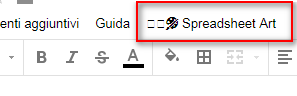
Seguendo le istruzioni, e quindi cliccando sul menu e poi su Start, dovrete autorizzare lo script altrimenti non potrete creare i vostri lavori. Pertanto dovrete selezionare Conferma nella finestra che vi apparirà.

Successivamente dovrete cliccare su CONSENTI per autorizzare lo Script.
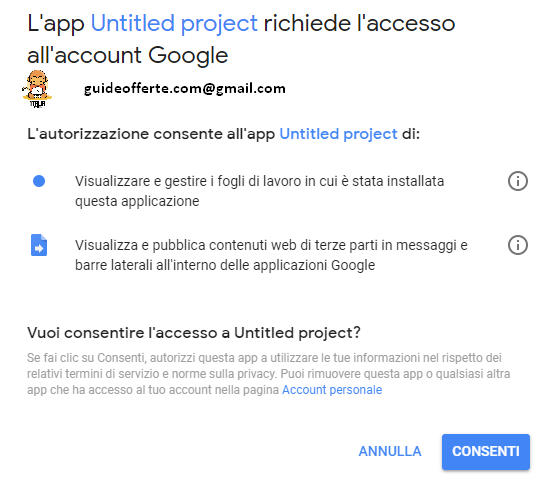
Una volta concesse le autorizzazioni sul lato destro del foglio di calcolo apparirà un menu in cui andrete a caricare la vostra immagine ed a selezionare il tipo di risultato voluto.
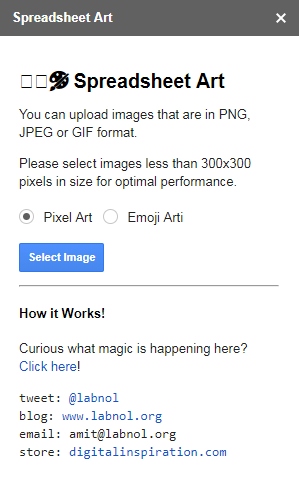
SI CREA!
Importate l’immagine che volete elaborare cliccando sul pulsante azzurro Select Image. Vedrete che l’immagine inizia ad essere elaborata dallo script: inizialmente con il riconoscimento dei colori nell’immagine e successivamente colorando le celle riga per riga. Dopo un po’ di tempo (dipendente dalla risoluzione dell’immagine) otterrete il vostro risultato in quanto ogni pixel dell’immagine sarà rappresentato in una singola cella.
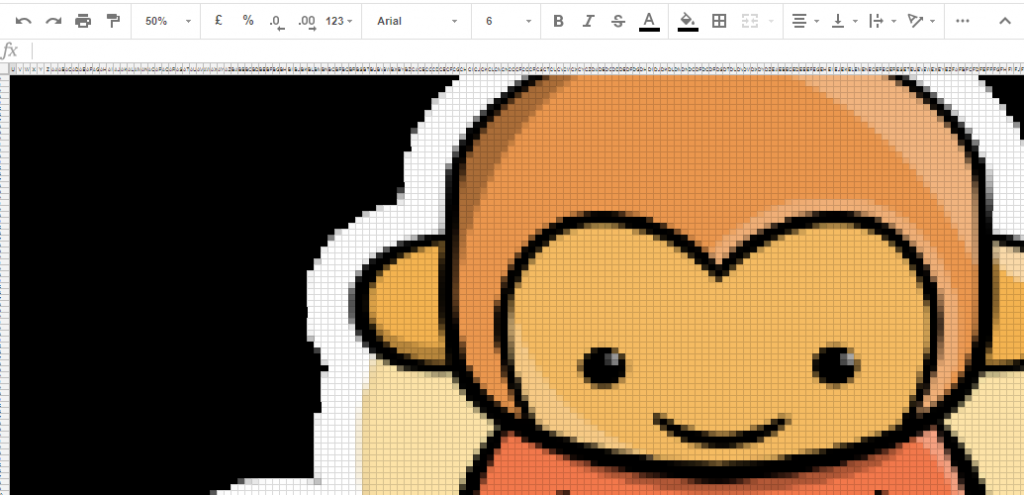
L’immagine in alto è stata creata lasciando selezionata la prima opzione (quella di default) prima di caricare l’immagine. Quella di sotto è stata realizzata selezionando Emoji Art che, come si può vedere nel dettaglio ingrandito, è realizzata con delle emoji.
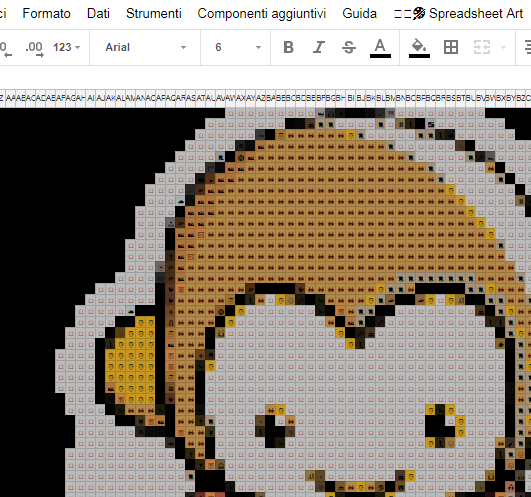
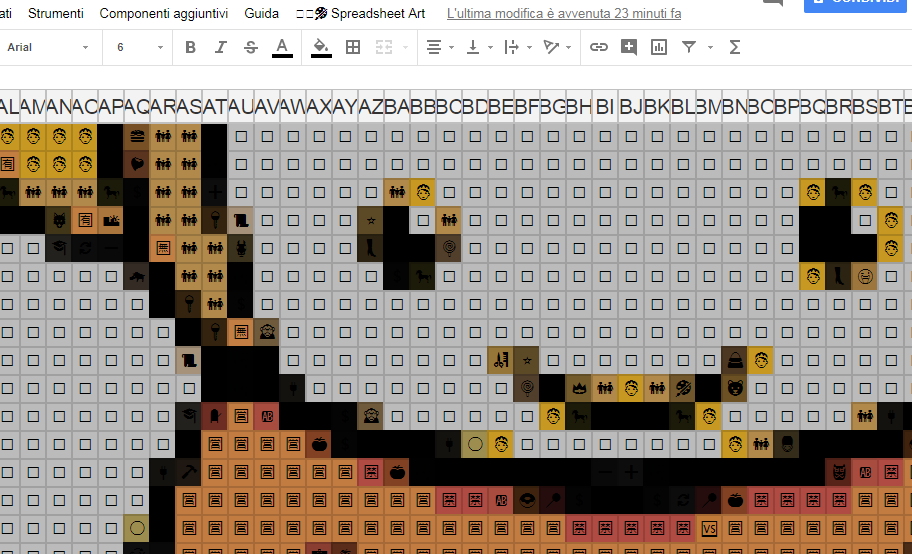
Per ogni immagine che caricherete verrà creato un nuovo foglio excel quindi sarà possibile anche fare più prove e poi confrontare il risultato ottenuto.
CONCLUSIONI
Tramite questo simpatico script potrete stupire i vostri amici, magari elaborando una loro foto. Da Fogli Google potrete poi esportare il vostro capolavoro nel formato più comune di Excel o anche in PDF, in modo da poterlo condividere facilmente con chiunque.
Consigliamo di non utilizzare immagini con una eccessiva risoluzione perché il tempo di elaborazione sarebbe troppo lungo; infatti ogni cella del foglio di calcolo equivale ad un pixel della foto. Immaginate pertanto che foto con una risoluzione elevatissima, se è pur vero che restituirà un risultato di gran lunga migliore, richiederà un notevole tempo di calcolo.
Dai uno sguardo anche i nostri precedenti articoli, che utilizzano componenti aggiuntivi o script, per automatizzare delle azioni su Gmail.
